Для чого призначена кнопка "Почати/зупинити показ"?

Кнопка Почати/зупинити шоу, розташована з правого боку HUD у верхній частині вікна документа mimoLive, використовується для одночасного запуску кількох дій на початку або наприкінці шоу. Наприклад, ви можете налаштувати його так, щоб він починав запис на диск, одночасно активуючи шар, який відтворює вступне відео вашого шоу. Це дозволяє легко автоматизувати робочий процес виробництва одним клацанням миші.
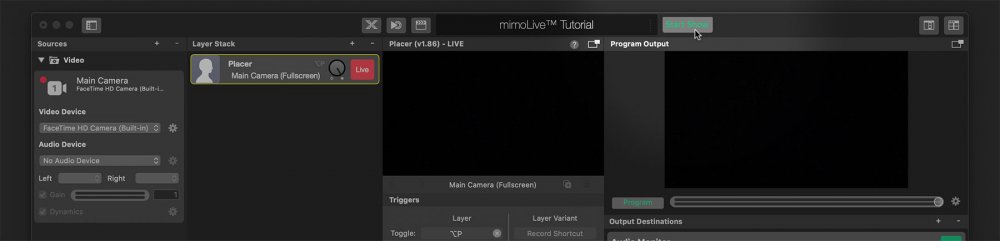
Речі, що спрацьовують при запуску/зупинці шоу Button
Кнопка Почати/зупинити показ запускає певні події, які можуть бути отримані різними компонентами у mimoLive.
- У "The Стартовий показ спрацьовує, коли шоу переходить із зупиненого в запущений стан.
- У "The Стоп-шоу спрацьовує, коли шоу зупиняється.
Щоб зрозуміти повну поведінку і налаштування цих подій, будь ласка, зверніться до статті на Показати налаштування.
Запуск шарів за допомогою подій запуску або зупинки показу
Кожен шар та варіант шару у mimoLive може реагувати на події Початок або Зупинка показу. Цю поведінку можна налаштувати на Панелі параметрів кожного шару.
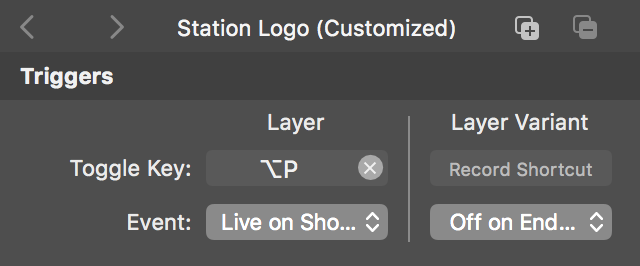
Доступні наступні варіанти:
- Прямий ефір на Show Start
Дозволяє автоматично запускати шар (або певний варіант), коли шоу починається.
Приклад використання: Відтворіть вступне відео або покажіть логотип радіостанції, як тільки шоу почнеться. - LТригер Live on End
Задає шар (або його варіант), який буде відтворюватися після завершення шоу.
Приклад використання: Запускайте титри або аутро-відео, коли шоу закінчується. - Вимкнено на кінцевому тригері
Автоматично видаляє шар (або варіант) з прямого ефіру, коли шоу закінчується.
Приклад використання: Приховати логотип станції в кінці трансляції.
Час спрацьовування подій можна регулювати на панелі налаштувань показу
Подія "Початок" буде надіслана до місць виводу негайно, однак вона може бути відкладена для шарів, щоб дати вам кілька секунд у записі або потоковому записі перед початком шоу. Подія завершення шоу буде встановлена для шарів негайно, тоді як для місць виводу вона може бути відкладена. Це можна налаштувати на панелі налаштувань шоу.
Використовуйте рівень автоматизації
Рівень автоматизації розширює можливості подій "Запуск" і "Стоп-шоу". Поєднуючи їх з подіями, ви можете запускати складні послідовності - наприклад, активувати кілька шарів у певному порядку, точно синхронізувати переходи або вимикати різні пункти призначення виводу один за одним.
Запуск наборів шарів за допомогою подій запуску або зупинки показу
Окрім окремих шарів, Набори шарів також можуть автоматично викликатися за допомогою подій "Початок" або "Зупинка показу". Це дозволяє активувати або деактивувати кілька шарів одночасно, забезпечуючи ще більший контроль і автоматизацію виробничого процесу.
На панелі конфігурації Набір шарів ви можете увімкнути автоматичний виклик набору за допомогою наступних опцій:
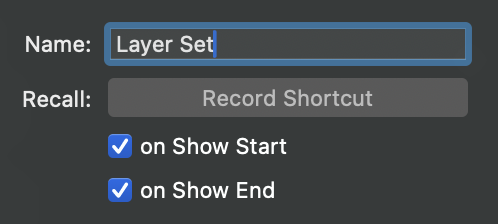
- увімкніть "Старт шоу
Набір шарів буде викликано автоматично, коли почнеться трансляція. Це корисно для налаштування початкової конфігурації шарів - наприклад, для показу логотипів, нижніх третин або пресетів камери - на початку трансляції. - на Show End
Набір шарів буде автоматично викликано після завершення шоу. Це можна використати для переходу до макета аутро, приховування графіки в ефірі або перезавантаження інтерфейсу.
Ви можете ввімкнути одну або обидві опції залежно від ваших виробничих потреб. Ці налаштування дозволяють легко автоматизувати переходи між різними етапами вашого шоу з мінімальним ручним керуванням.
Запуск вихідних призначень за допомогою подій "Початок" або "Зупинка показу
Кожен Призначення виводу у mimoLive можна налаштувати на автоматичний запуск або зупинку синхронно з вашим шоу. Це дозволить вам спростити робочий процес, пов'язавши дії виводу, такі як запис, потокове передавання або трансляція, з кнопкою Запустити/зупинити шоу.
Ви можете налаштувати цю поведінку на панелі налаштувань кожного пункту призначення виводу за допомогою наступних параметрів:
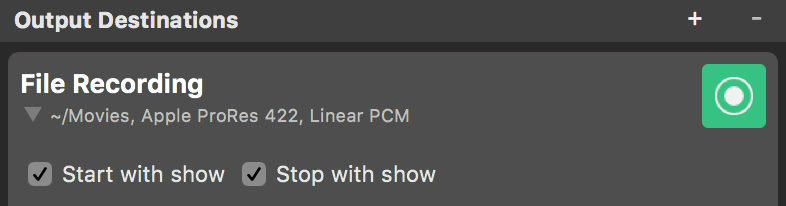
- Почніть з Показати - Активує вихід, коли починається шоу.
- Зупиніться на шоу - Деактивує вихід, коли шоу закінчується.
Крім того, сама кнопка Запустити/зупинити шоу відображає піктограми, які вказують, які виходи налаштовані реагувати на події шоу. Це дає змогу одразу бачити, які виходи будуть спрацьовувати автоматично.

Приклад сценарію
Система запуску на основі подій у mimoLive - це потужний інструмент для автоматизації виробничих завдань.
Уявіть, що ви транслюєте в прямому ефірі цілоденний захід з кількома промовами. Ви хочете, щоб пряма трансляція тривала безперервно, але також хочете записати кожну промову окремо, включно з фірмовим вступом і завершенням.
Ось як ви можете налаштувати його за допомогою тригерів подій шоу:
- У "The Інтродукційний шар встановлено на Прямий ефір на Show Startтому він автоматично відтворюється, коли ви починаєте записувати промову.
- У "The Зовнішній шар встановлено на Тригер Live on Endтому він відтворюється, коли ви зупиняєте запис.
- Скористайтеся кнопкою Кінцевий зсув параметр (встановлений на тривалість аудіозапису) для затримки зупинки запису до завершення відтворення аудіозапису.
- У "The Старт/стоп шоу кнопка налаштована на запускати тільки "Запис на диск" Вихідний пункт призначення.
- У "The Призначення потокового виходу не налаштовано реагувати на події "Почати" або "Зупинити шоу", тому потік продовжується безперервно протягом дня.
Між виступами ви можете вручну активувати шар, який відображає повідомлення "Наступний сеанс незабаром почнеться", щоб тримати глядачів у курсі подій.
Таке налаштування дає вам точний контроль над записом окремих сегментів, зберігаючи при цьому безперервний прямий ефір.
